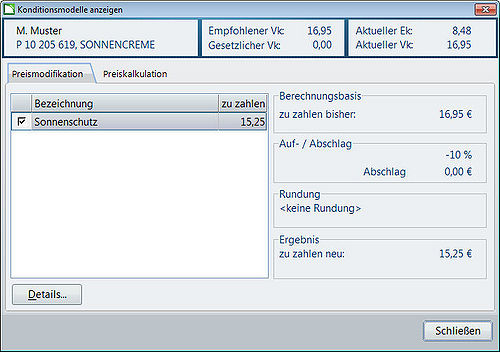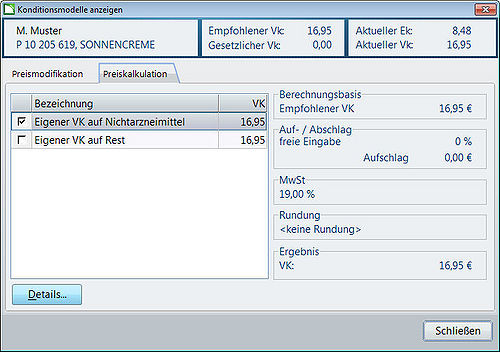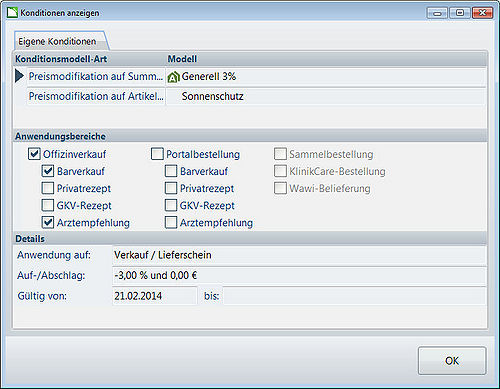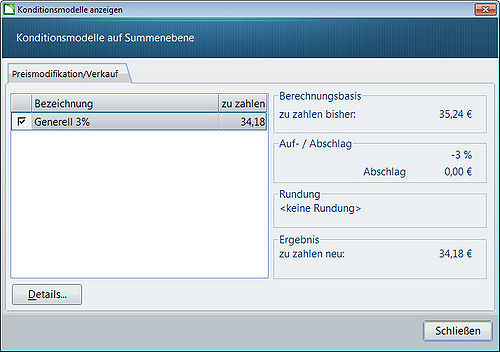Anzeige von Konditionen in der Kasse: Unterschied zwischen den Versionen
Aus WIKI LAUER-FISCHER GmbH
(Die Seite wurde neu angelegt: „ === Hintergrund === Oftmals möchten Kunden wissen, wie sich der Preis eines Artikels zusammensetzt bzw. wie viel sie aufgrund ihrer besonderen Konditi…“) |
|||
| (3 dazwischenliegende Versionen desselben Benutzers werden nicht angezeigt) | |||
| Zeile 1: | Zeile 1: | ||
| − | | + | <div class="mw-parser-output"><div class="mw-parser-output"> |
| + | === Hintergrund === | ||
| − | + | Oftmals möchten Kunden wissen, wie sich der Preis eines Artikels zusammensetzt bzw. wie viel sie aufgrund ihrer besonderen Konditionen einsparen. Dies lässt sich in WINAPO<sup>®</sup> 64 PRO bequem direkt im Abverkauf der '''Kasse '''einsehen.<br/> | |
| − | + | | |
| − | === Wie kann ich in der Kasse erkennen, welche Kalkulationen den eingegebenen Artikel zu Grunde liegen? | + | === Wie kann ich in der Kasse erkennen, welche Kalkulationen den eingegebenen Artikel zu Grunde liegen? === |
| − | In der '''Kasse '''können Sie sich nicht nur die dem Kunden hinterlegten Konditionsmodelle anzeigen lassen, sondern auch die allgemeingültigen Konditionsmodelle, die in einem gerade aktiven Verkauf/Vorgang aufgrund eines Kriteriums greifen bzw. greifen könnten. | + | In der '''Kasse '''können Sie sich nicht nur die dem Kunden hinterlegten Konditionsmodelle anzeigen lassen, sondern auch die allgemeingültigen Konditionsmodelle, die in einem gerade aktiven Verkauf/Vorgang aufgrund eines Kriteriums greifen bzw. greifen könnten. |
| − | ==== Konditionsmodelle auf Artikeleben | + | ==== Konditionsmodelle auf Artikeleben ==== |
| − | *Wählen Sie im Register ''Preisfindung'' in der Gruppe ''Konditionsmodelle ''die Funktion ''Zeile ''aus. | + | *Wählen Sie im Register ''Preisfindung'' in der Gruppe ''Konditionsmodelle ''die Funktion ''Zeile ''aus. |
| − | + | | |
| − | [[ | + | [[File:Anzeige von Konditionen in der Kasse 64 1.jpg|500px|Anzeige von Konditionen in der Kasse 64 1.jpg]] |
| − | + | | |
| − | *Im Register ''Preiskalkulation ''können Sie überprüfen, welchen Verkaufspreis die Kasse als Berechnungsgrundlage herangezogen hat. | + | *Im Register ''Preiskalkulation ''können Sie überprüfen, welchen Verkaufspreis die Kasse als Berechnungsgrundlage herangezogen hat. |
| − | + | | |
| − | [[ | + | [[File:Anzeige von Konditionen in der Kasse 64 3.jpg|500px|Anzeige von Konditionen in der Kasse 64 3.jpg]] |
| − | + | | |
| − | *Über die Schaltfläche ''Details ''können die Informationen zu den Konditionsmodellen eingesehen werden. | + | *Über die Schaltfläche ''Details ''können die Informationen zu den Konditionsmodellen eingesehen werden. |
| − | + | | |
| − | [[ | + | [[File:Anzeige von Konditionen in der Kasse 64 2.jpg|500px|Anzeige von Konditionen in der Kasse 64 2.jpg]] |
| − | + | | |
==== Konditionsmodelle auf Summenebene ==== | ==== Konditionsmodelle auf Summenebene ==== | ||
| − | *Wählen Sie im Register ''Preisfindung ''in der Gruppe ''Konditionsmodelle ''die Funktion ''Vorgang ''aus. | + | *Wählen Sie im Register ''Preisfindung ''in der Gruppe ''Konditionsmodelle ''die Funktion ''Vorgang ''aus. |
| − | [[ | + | [[File:Anzeige von Konditionen in der Kasse 64 4.jpg|500px|Anzeige von Konditionen in der Kasse 64 4.jpg]] |
| − | + | | |
| + | {| style="width: 813.23px;" border="0" cellspacing="1" cellpadding="1" | ||
| + | |- | ||
| + | | [[File:Achtung.png|RTENOTITLE]] | ||
| + | | style="width: 731.23px;" | Bevor neu in der Konfiguration hinterlegte Konditionsmodelle in der Kasse greifen können, muss ein Kassenneustart erfolgen. | ||
| + | |} | ||
| − | [[Category: | + | |
| + | </div> | ||
| + | | ||
| + | </div> | ||
| + | [[Category:WINAPO® 64 PRO]] [[Category:Kasse]] | ||
Aktuelle Version vom 12. April 2018, 12:10 Uhr
Inhaltsverzeichnis
Hintergrund
Oftmals möchten Kunden wissen, wie sich der Preis eines Artikels zusammensetzt bzw. wie viel sie aufgrund ihrer besonderen Konditionen einsparen. Dies lässt sich in WINAPO® 64 PRO bequem direkt im Abverkauf der Kasse einsehen.
Wie kann ich in der Kasse erkennen, welche Kalkulationen den eingegebenen Artikel zu Grunde liegen?
In der Kasse können Sie sich nicht nur die dem Kunden hinterlegten Konditionsmodelle anzeigen lassen, sondern auch die allgemeingültigen Konditionsmodelle, die in einem gerade aktiven Verkauf/Vorgang aufgrund eines Kriteriums greifen bzw. greifen könnten.
Konditionsmodelle auf Artikeleben
- Wählen Sie im Register Preisfindung in der Gruppe Konditionsmodelle die Funktion Zeile aus.
- Im Register Preiskalkulation können Sie überprüfen, welchen Verkaufspreis die Kasse als Berechnungsgrundlage herangezogen hat.
- Über die Schaltfläche Details können die Informationen zu den Konditionsmodellen eingesehen werden.
Konditionsmodelle auf Summenebene
- Wählen Sie im Register Preisfindung in der Gruppe Konditionsmodelle die Funktion Vorgang aus.

|
Bevor neu in der Konfiguration hinterlegte Konditionsmodelle in der Kasse greifen können, muss ein Kassenneustart erfolgen. |